Så här ändrar eller återställer du standardplatsen för mappen Kamerarulle i Windows 10

Den här guiden visar hur du ändrar eller återställer standardplatsen för mappen Kamerarulle i Windows 10.
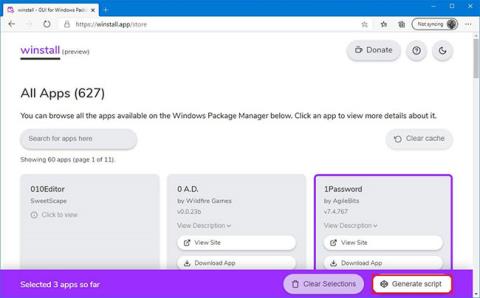
Winstall är en webbapplikation som låter dig skapa skript för att förenkla processen att installera flera applikationer med winget på Windows 10.
Vad är Winget? Vad är Winstall?
Microsoft har byggt Windows Package Manager (winget) , som låter dig upptäcka, installera, uppgradera, ta bort och konfigurera en eller flera applikationer på Windows 10 med hjälp av kommandoraden.
Även om det är enkelt att använda winget för att installera en app, när du behöver ladda ner och installera flera appar kan kommandot vara mycket komplicerat och det är här winstall kommer till nytta.
Winstall är en webbapp som startats av Mehedi Hassan på GitHub som ansluter till Microsofts appbutik och låter dig intuitivt välja de appar du vill installera. Winstall skapar automatiskt ett skript, som du sedan kan använda för att batchinstallera appar på Windows 10 med winget.
I den här handledningen kommer du att lära dig stegen för att använda winstall för att skapa ett skript som installerar flera applikationer med winget på Windows 10.
Hur man installerar flera applikationer med winstall och winget
För att installera flera appar med winstall och winget, följ dessa steg:
1. Öppna winstall på webben.
https://winstall.app/2. Klicka på knappen Visa alla.
3. Välj de program du vill installera genom att dubbelklicka på dem.
Snabbtips : Du kan identifiera det valda objektet med dess lila kant. Du kan klicka på appen för att avmarkera den eller klicka på knappen Rensa val.
Välj det program du vill installera
4. Klicka på knappen Generera skript.
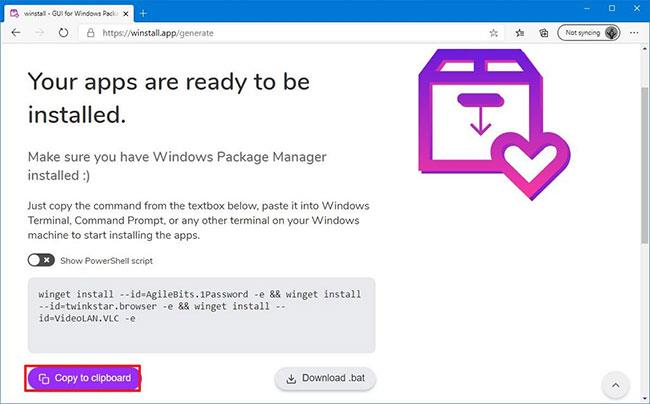
Klicka på knappen Generera skript
5. Klicka på knappen Kopiera till urklipp .
Snabbnotering : Standardutgången är att använda winget med kommandotolken, och du måste aktivera växlingsknappen Visa PowerShell-skript för att ändra skriptet och använda det på PowerShell . Dessutom kan du till och med ladda ner en .bat-fil för att automatisera installationsprocessen på din enhet.
6. Öppna Start.
7. Öppna kommandotolken med administratörsrättigheter .
8. Högerklicka och klistra in ( Ctrl+ V) winget script för att installera programmet och tryck på Enter.
Till exempel installerar det här skriptet Atom, VLC och 1Password:
winget install --id=AgileBits.1Password -e && winget install --id=twinkstar.browser -e && winget install --id=VideoLAN.VLC -e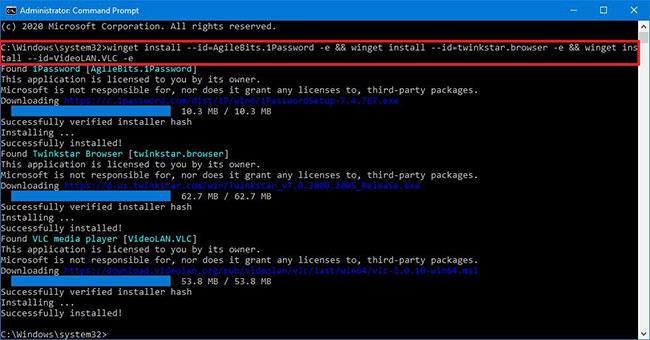
Högerklicka och klistra in winget-skriptet för att installera programmet
När du har slutfört stegen laddas appen automatiskt ned och installeras på din Windows 10-enhet.
Du kan använda Windows Package Manager utan administratörsrättigheter, men du kommer att bli tillfrågad om det här problemet. Om du fortfarande väljer att inte använda administratörsrättigheter kommer installationen att misslyckas.
Den här guiden visar hur du ändrar eller återställer standardplatsen för mappen Kamerarulle i Windows 10.
Om du minskar storleken och kapaciteten på foton blir det lättare för dig att dela eller skicka dem till vem som helst. I synnerhet på Windows 10 kan du ändra storlek på foton med några enkla steg.
Om du inte behöver visa nyligen besökta föremål och platser av säkerhetsskäl eller integritetsskäl kan du enkelt stänga av det.
En plats för att styra många operationer direkt i systemfältet.
På Windows 10 kan du ladda ner och installera grupppolicymallar för att hantera Microsoft Edge-inställningar, och den här guiden visar dig processen.
Aktivitetsfältet har begränsat utrymme, och om du regelbundet arbetar med flera appar kan du snabbt få ont om utrymme för att fästa fler av dina favoritappar.
Statusfältet längst ner i Filutforskaren talar om hur många objekt som finns inuti och valda för den för närvarande öppna mappen. De två knapparna nedan är också tillgängliga på höger sida av statusfältet.
Microsoft har bekräftat att nästa stora uppdatering är Windows 10 Fall Creators Update. Så här uppdaterar du operativsystemet tidigt innan företaget officiellt lanserar det.
Inställningen Tillåt väckningstimer i Energialternativ låter Windows automatiskt väcka datorn från viloläge för att utföra schemalagda uppgifter och andra program.
Windows Security skickar meddelanden med viktig information om din enhets hälsa och säkerhet. Du kan ange vilka aviseringar du vill ta emot. I den här artikeln kommer Quantrimang att visa dig hur du slår på eller av meddelanden från Windows Security Center i Windows 10.
Du kanske också gillar att klicka på aktivitetsfältsikonen tar dig direkt till det senaste fönstret du hade öppet i appen, utan att behöva en miniatyrbild.
Om du vill ändra den första veckodagen i Windows 10 så att den matchar landet du bor i, din arbetsmiljö eller för att bättre hantera din kalender kan du ändra den via appen Inställningar eller Kontrollpanelen.
Från och med Your Phone-appen version 1.20111.105.0 har en ny Multiple windows-inställning lagts till, vilket gör att du kan aktivera eller inaktivera för att varna dig innan du stänger flera fönster när du avslutar Your Phone-appen.
Den här guiden visar hur du aktiverar eller inaktiverar Win32-policyn för långa sökvägar för att ha sökvägar längre än 260 tecken för alla användare i Windows 10.
Gå med i Tips.BlogCafeIT för att lära dig hur du stänger av föreslagna applikationer (föreslagna appar) på Windows 10 i den här artikeln!
Nu för tiden, att använda många program för bärbara datorer gör att batteriet laddas ur snabbt. Detta är också en av anledningarna till att datorbatterier snabbt slits ut. Nedan är de mest effektiva sätten att spara batteri på Windows 10 som läsare bör överväga.
Om du vill kan du standardisera kontobilden för alla användare på din PC till standardkontobilden och förhindra att användare kan ändra sin kontobild senare.
Är du trött på att Windows 10 irriterar dig med startskärmen "Få ännu mer ut av Windows" varje gång du uppdaterar? Det kan vara till hjälp för vissa människor, men också hindrande för dem som inte behöver det. Så här stänger du av den här funktionen.
Microsofts nya Chromium-baserade Edge-webbläsare tar bort stödet för EPUB e-boksfiler. Du behöver en EPUB-läsarapp från tredje part för att se EPUB-filer i Windows 10. Här är några bra gratisalternativ att välja mellan.
Om du har en kraftfull dator eller inte har många startprogram i Windows 10 kan du försöka minska eller till och med inaktivera Startup Delay helt för att hjälpa din PC att starta upp snabbare.
Kioskläge på Windows 10 är ett läge för att endast använda 1 applikation eller endast åtkomst till 1 webbplats med gästanvändare.
Den här guiden visar hur du ändrar eller återställer standardplatsen för mappen Kamerarulle i Windows 10.
Redigering av hosts-filen kan göra att du inte kan komma åt Internet om filen inte ändras på rätt sätt. Följande artikel hjälper dig att redigera hosts-filen i Windows 10.
Om du minskar storleken och kapaciteten på foton blir det lättare för dig att dela eller skicka dem till vem som helst. I synnerhet på Windows 10 kan du ändra storlek på foton med några enkla steg.
Om du inte behöver visa nyligen besökta föremål och platser av säkerhetsskäl eller integritetsskäl kan du enkelt stänga av det.
Microsoft har precis släppt Windows 10 Anniversary Update med många förbättringar och nya funktioner. I den här nya uppdateringen kommer du att se många förändringar. Från stöd för Windows Ink-penna till stöd för webbläsartillägg för Microsoft Edge, Start-menyn och Cortana har också förbättrats avsevärt.
En plats för att styra många operationer direkt i systemfältet.
På Windows 10 kan du ladda ner och installera grupppolicymallar för att hantera Microsoft Edge-inställningar, och den här guiden visar dig processen.
Dark Mode är ett mörk bakgrundsgränssnitt på Windows 10, som hjälper datorn att spara batteri och minska påverkan på användarens ögon.
Aktivitetsfältet har begränsat utrymme, och om du regelbundet arbetar med flera appar kan du snabbt få ont om utrymme för att fästa fler av dina favoritappar.






















